En bibliografi är i grunden en lista över källor man använder som forskning i att förbereda sin egen handling. Någon som har gjort en uppsats eller något papper kommer att ha stött detta. Det finns många olika stilar att denna bibliografi kan skrivas. Det skriver stilar som inkluderar: MLA, APA, Chicago och andra.
För närvarande, ger Microsoft Office Word 2007 människor möjlighet att automatiskt generera sitt eget arbete hänvisas sidan eller litteraturförteckning. Detta bidrar med i-text citat och arbetet citerade sida. Om det är ett uppdrag som måste ha korrekt, uppdaterad format, bör du dubbelkolla det. Det kan inte uppdateras. Word 2007 kan du göra det i någon av dessa 10 stilar: APA, MLA, Chicago, GB7714, GOST-namn Sortera, GOST-titel Sortera, ISO 690 - första elementet och datum, ISO 690 - Siffra Reference, SISTO2, och Turabian. De flesta är bekanta med MLA och APA.
Det finns två sätt du kan generera litteraturförteckningen. Man söker efter mallar och den andra är vad denna artikel kommer att visa dig.
Steg
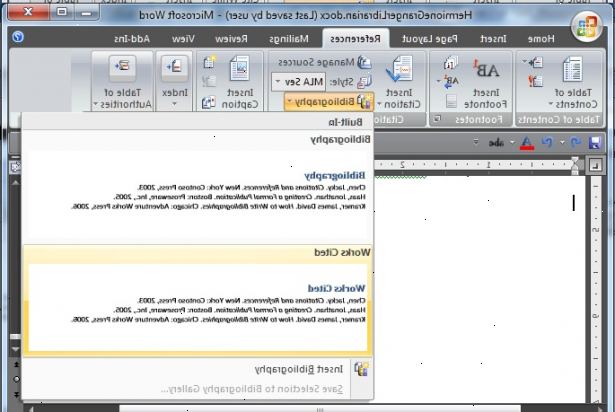
- 1Efter att föra upp din dator, klicka på program och välj Microsoft Office. Sedan klickar du Word 2007.
- 2När du lägger till ett nytt citat till ett dokument, skapar du en ny källa som kommer att visas i litteraturförteckningen. Du ser för "Referenser" fliken och klicka på den. I "Citat & bibliografi" grupp (detta är den tredje rutan från vänster), klickar du på pilen bredvid "Style".
- 3Välj den stil som du vill använda. Till exempel: i ett professionellt skrivande klass för sjuksköterskor, kan instruktören vill du använda APA stil för källor och citeringar.
- 4Nästa, om "referenser" på fliken "citeringar och bibliografi" rutan, klicka på "Insert Citation". Du har två val:
- Klicka på "Add New Source" kan du lägga till information om källa.
- Klicka på "Add New Placeholder" gör att du kan skapa ett citat och fylla i källinformationen senare. I Källhanteraren, kommer ett frågetecken visas bredvid platshållaren källor.
- 5Denna handledning kommer att gå med att välja "lägg till ny källa". Genom att välja "typ av källa", börjar fylla i källinformation. Din källa kan vara en bok, tidskrift, tidning, webbplats eller andra. Kom ihåg, inte alla typer av källor är på Word 2007, men det ger en majoritet av ofta använda sådana.
- Dessutom, om du vill lägga till mer information om en källa, kan du klicka på "Visa alla Bibliografi fält" kryssrutan.
- Du kan också lägga till källorna genom att klicka på "Hantera Sources"-kommandot. I "Hantera källor" kommandot, kan du förhandsgranska också din stämning inresa och bibliografi posten. Obs: om du öppnar ett nytt dokument som inte innehåller citat, kommer alla de källor som du använt i tidigare dokument visar under "Master List". Välj bara de källor du använder och kopiera dem till "Aktuell lista".
- 6Klicka i slutet av meningen eller fras som du vill citera och klicka på "Insert Citation". Din stämning ska visa.
- 7Producera din bibliografi eller arbetsrelaterade citerade sidan. Detta kommer att vara på "Referenser" fliken. I "Citat & Bibliography", kommer du att välja "Bibliografi". Det finns två fördefinierade bibliografi format. Klicka på den du vill och det kommer att ha de källor som anges automatiskt. Om det måste ha hängande indrag, måste du redigera den. Du kommer kanske att behöva redigera teckensnitt, teckenstorlek och radavstånd efter vad som är nödvändigt.
Saker du behöver
- Microsoft Office Home och Student 2007-programmet. Detta ingår: Word 2007, 2007 Excel, PowerPoint 2007 och OneNote 2007. Du kan köpa den på Wal-Mart eller de flesta andra butiker som säljer datorprogram.
- En dator som uppfyller programmets krav. Dessa krav är märkta om fallet med programmet.
Tips
- Detta kan spara mycket tid när man gör uppsatser och essäer.
